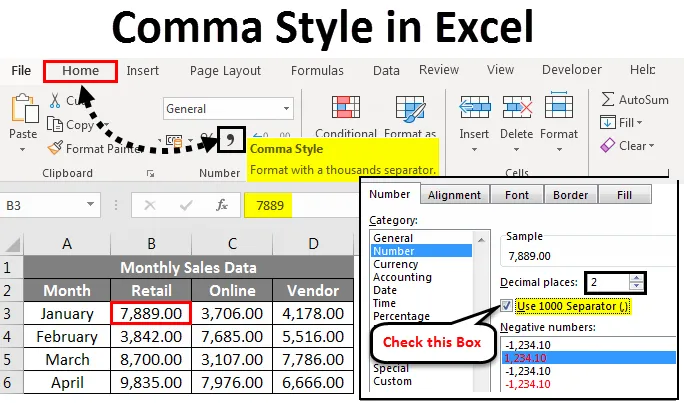
Estilo millares de Excel (Tabla de Contenidos)
- Estilo de coma en Excel
- ¿Cómo aplicar el estilo de coma en Excel?
Estilo de coma en Excel
La apariencia de un valor numérico o números que se ingresan en una celda de Excel se puede cambiar de muchas maneras diferentes. Por defecto, en sus números de datos de venta o cualquier valor numérico en Excel no se muestran comas o los dos primeros decimales para sus entradas al final, por lo que se hace muy difícil leer y analizar los números o valores numéricos. Excel tiene varios formatos de números incorporados para valores de datos de porcentaje, números o valores numéricos, moneda, fecha y hora.
El formato de estilo de coma se clasifica en la sección Formato de número en la pestaña Inicio .
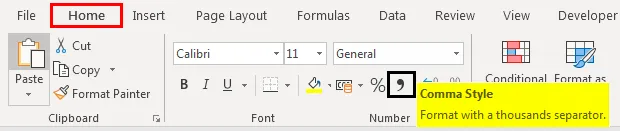
El formato de estilo de coma también se conoce como separador de miles.
Este formato será muy útil cuando trabaje en una tabla grande de datos de ventas financieras (trimestral o medio o anual), el formato de estilo de coma se aplica aquí y los números parecen mejores. Se utiliza para definir el comportamiento de los dígitos en relación con los miles o carencias o millones o miles de millones de dígitos. El formato de estilo de coma ofrece una buena alternativa al formato de moneda. El formato de estilo de coma inserta comas en números más grandes para separar miles, cientos de miles, millones, miles de millones, etc.
El estilo de coma es un tipo de formato de número donde agrega comas a números grandes, agrega dos lugares decimales (es decir, 1000 se convierte en 1, 000.00), muestra valores negativos entre paréntesis cerrados y representa ceros con un guión (-).
La tecla de acceso directo para el estilo de coma es ALT + HK
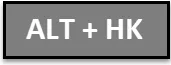
Antes de trabajar en el formato de número de estilo de coma, debemos verificar si los separadores decimal y de mil están habilitados o no en Excel. Si no está habilitado, debemos habilitarlo y actualizarlo siguiendo los pasos mencionados a continuación.
- Para verificar separadores decimales y de miles en Excel, haga clic en la pestaña Archivo .
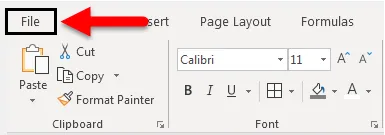
- Haga clic en Opciones en la lista de elementos en el lado izquierdo, aparece el cuadro de diálogo Opciones de Excel.
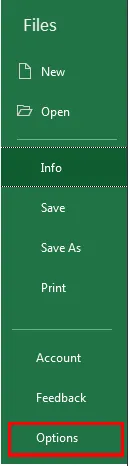
- En el cuadro de diálogo Opciones de Excel. Haga clic en Avanzado en la lista de elementos en el lado izquierdo.
- Debajo de las opciones de edición, haga clic o marque en la casilla de verificación Usar separadores del sistema si no hay una marca de verificación en el cuadro. Los cuadros de edición Separador decimal y Separador de miles se muestran una vez que hace clic en la casilla de verificación "Usar separadores del sistema". Aquí seleccioné una coma como separador de Miles y un punto completo como separador decimal. Después de eso, haga clic en Aceptar .
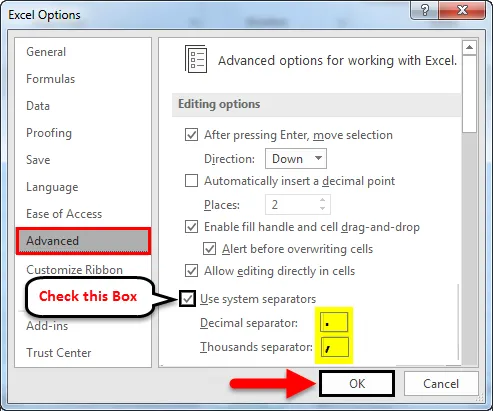
Estos separadores se insertan automáticamente en todos los números en su libro de trabajo cuando utiliza el formato de número de estilo de coma.
Los diferentes tipos de valores numéricos o tipos de números con los que se encuentra en los datos de ventas son los siguientes.
- Positivo
- Negativo
- Cero
- Texto
¿Cómo aplicar el estilo de coma en Excel?
Veamos cómo funciona el formato de número de estilo de coma en diferentes tipos de valores numéricos o tipos de números en Excel.
Puede descargar esta plantilla de Excel de estilo de coma aquí - Plantilla de Excel de estilo de comaEstilo de coma en Excel - Ejemplo # 1
En el ejemplo mencionado a continuación, tengo datos mensuales de ventas de una empresa, que contiene mensualmente los números de ventas minoristas, en línea y de proveedores, en estos datos brutos de ventas, la apariencia de los datos no tiene ningún formato de número aplicado.
Por lo tanto, necesito aplicar el formato de número de estilo de coma para estos valores de venta positivos.
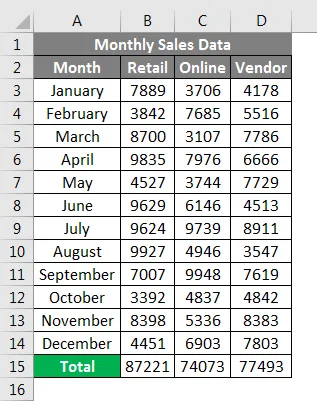
Para mostrar números de ventas con formato de estilo de coma en Excel:
- Seleccione las celdas que contienen valores de ventas numéricos para los que quiero mostrar números con formato de número de estilo de coma.
- En la ficha Inicio, en el grupo Número puede seleccionar símbolo de coma y haga clic en el estilo .command comas.
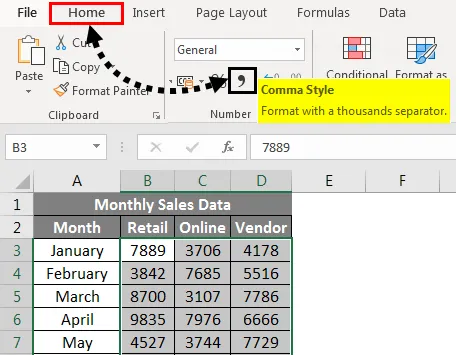
O puede hacerse de otra manera, es decir, una vez que seleccione valores de ventas numéricos, luego haga clic con el botón derecho, seleccione Formato de celdas, después de que aparezca esa ventana, en esa sección de número, debe seleccionar Número en Categoría y marcar la casilla Usar 1000 separador y en los lugares decimales ingrese el valor 2 y haga clic en Aceptar .
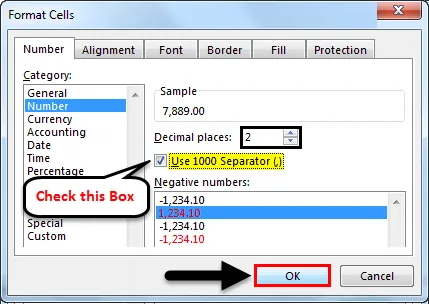
Una vez que haya hecho clic en el botón Estilo de coma, puede ver los cambios en el valor de ventas, donde Excel separa los miles con coma y agrega dos decimales al final.
En la primera celda puedes observar dónde 7889 se convierte en 7, 889.00. El resultado se muestra a continuación.
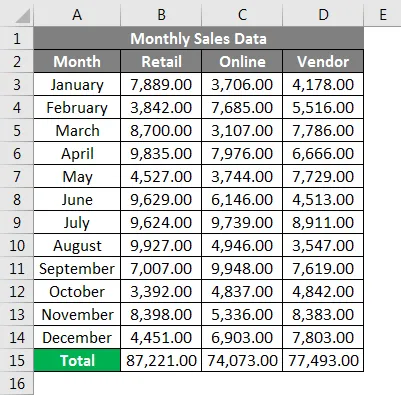
Estilo de coma en Excel - Ejemplo # 2
En el ejemplo mencionado a continuación, tengo datos de ventas mensuales de una empresa, que contiene números de ventas minoristas, en línea y de proveedores mensualmente, en estos datos de ventas sin procesar, contiene valores positivos y negativos . Actualmente, la apariencia de los datos de ventas no tiene ningún formato de número aplicado.
Entonces, necesito aplicar el formato de número de estilo de coma para estos valores positivos y negativos.
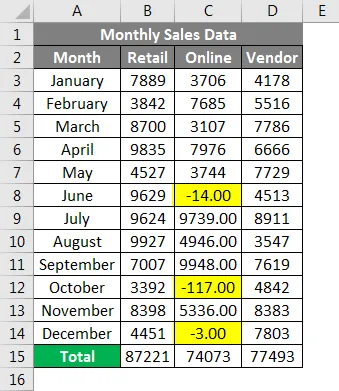
Para mostrar números con formato de estilo de coma en Excel:
- Seleccione las celdas que contienen valores de ventas numéricos para los que quiero mostrar números con formato de número de estilo de coma. En la pestaña Inicio, en el grupo Número, puede seleccionar el símbolo de coma y hacer clic en el comando Estilo de coma.
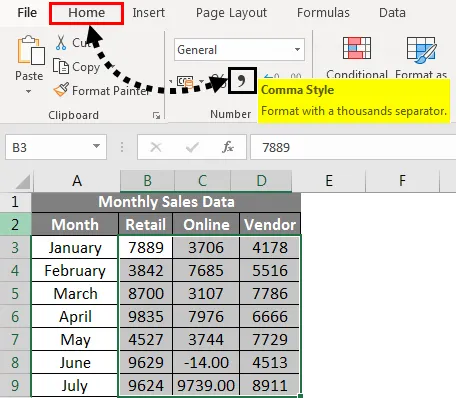
- Una vez que haya hecho clic en el botón Estilo de coma, puede ver los cambios en el valor de venta.
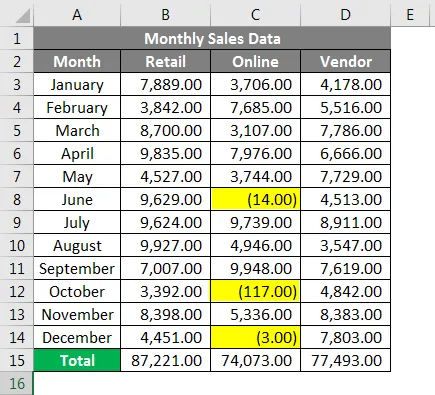
Donde Excel separa los miles con comas y agrega dos decimales al final y encierra valores de ventas negativos en un par cerrado de paréntesis
Estilo de coma en Excel - Ejemplo # 3
En el ejemplo mencionado a continuación, tengo datos mensuales de ventas de una empresa, que contiene mensualmente los números de ventas minoristas, en línea y de proveedores, en estos datos brutos de ventas, contiene valores positivos y cero . Actualmente, la apariencia de los datos de ventas no tiene ningún formato de número aplicado.
Por lo tanto, necesito aplicar un formato de número de estilo de coma para estos valores positivos y cero.
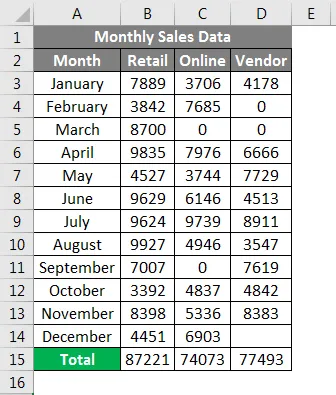
Para mostrar números con formato de estilo de coma en Excel:
- Seleccione las celdas que contienen valores de ventas numéricos para los que quiero mostrar números con formato de número de estilo de coma. En la pestaña Inicio, en el grupo Número, puede seleccionar el símbolo de coma y hacer clic en el comando Estilo de coma.
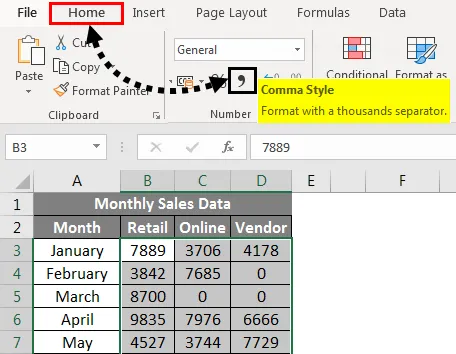
Una vez que haya hecho clic en el botón Estilo de coma, puede ver los cambios en el valor de venta.
Donde Excel separa los miles con coma y agrega dos lugares decimales al final y los valores Cero están representados por un símbolo de guión.
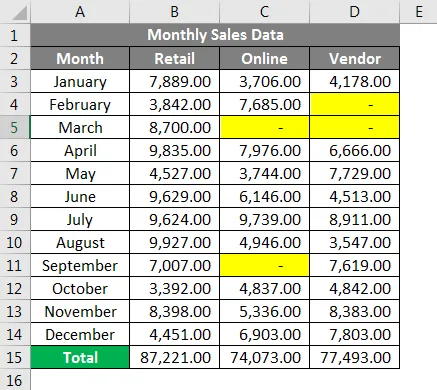
Cosas para recordar
- La opción de formato de número de estilo de coma en Excel hace que sus datos sean más fáciles de acceder y legibles, también lo ayuda a configurar sus datos de ventas en un estándar de la industria.
- Además de varias opciones de formato de número en Excel, puede crear su propio formato de número personalizado en Excel según su elección.
Artículos recomendados
Esta ha sido una guía para el estilo de coma en Excel. Aquí discutimos cómo aplicar el estilo de coma en Excel junto con ejemplos prácticos y una plantilla de Excel descargable. También puede consultar nuestros otros artículos sugeridos:
- ¿Cómo cambiar el formato de fecha en Excel?
- Formato de datos en Excel
- ¿Cómo combinar celdas en Excel?
- ¿Cómo ajustar el texto en Excel?